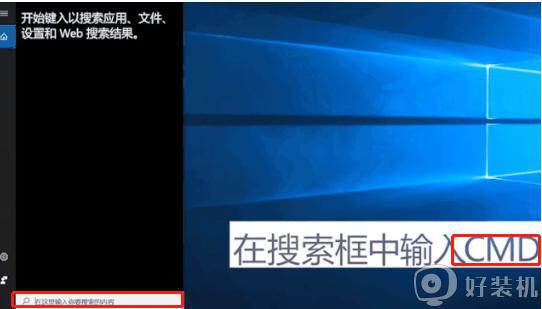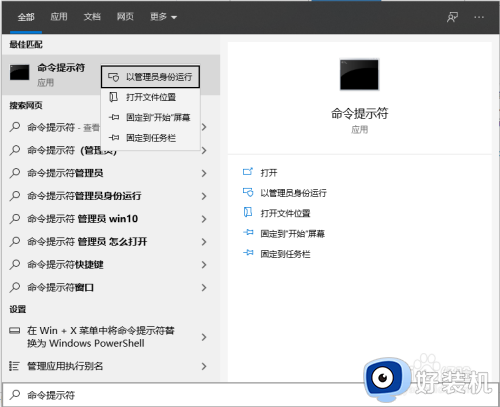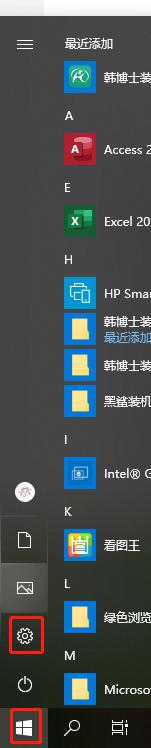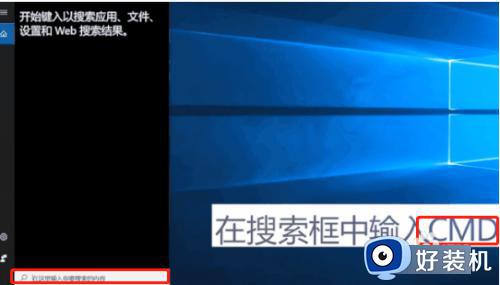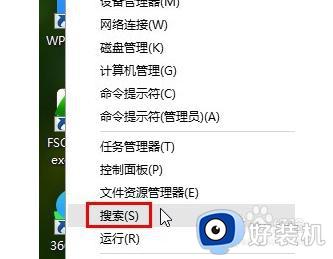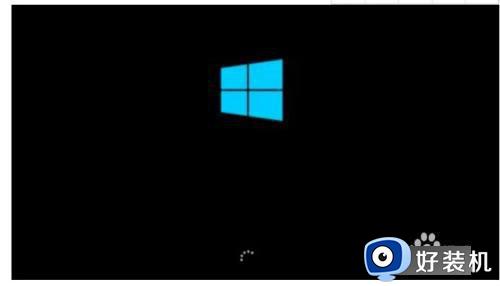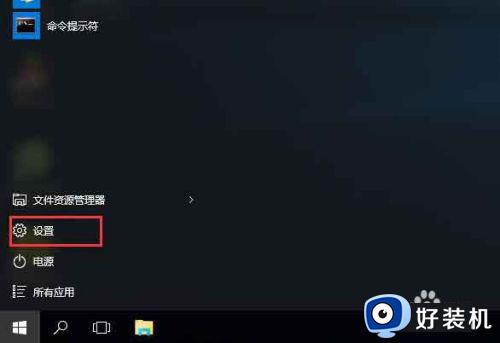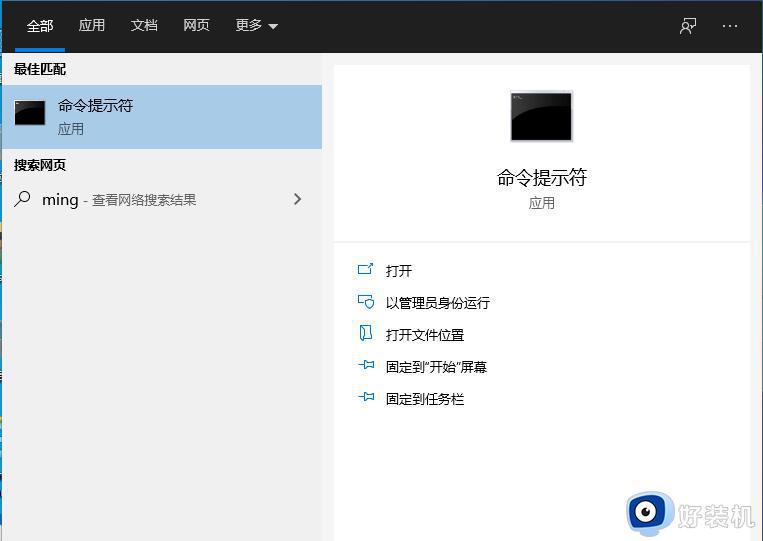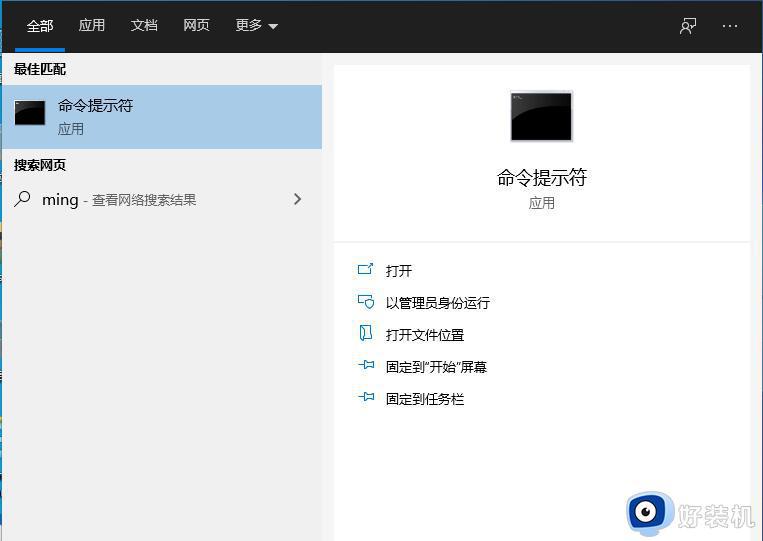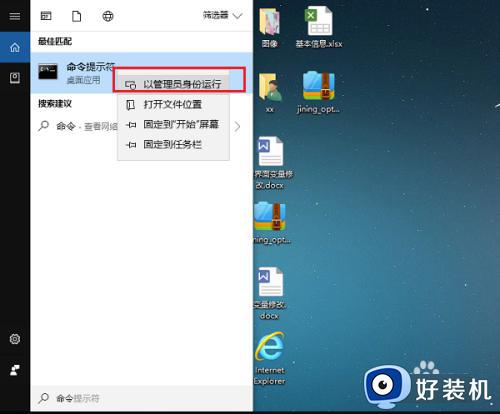Win10系统文件损坏什么原因 Win10系统文件损坏的修复方法
win10系统文件损坏会引起电脑会无法正常使用,常见故障有应用闪退、乱码、弹出错误提示等,如果碰上文件损坏的问题,该怎么进行修复?针对此疑问,小编整理修复Win10系统文件损坏的方法,感兴趣的一起操作设置。
解决方法如下:
1、使用win+R打开运行,输入cmd回车打开命令提示符。打开之后输入“sfc /scannow”命令后回车执行检测修复。
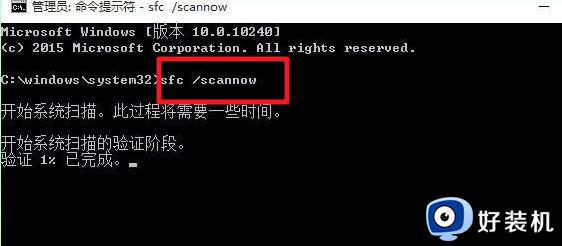
2、此时正在扫描系统文件并对受损文件进行修复。若修复成功,会提示“Windows 资源保护找到了损坏文件并成功修复了它们”。
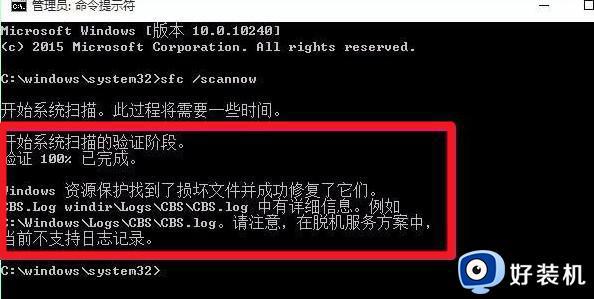
如果出现了Windows 资源保护找到了损坏文件但无法修复这些文件的信息,我们可以重置win10系统。
1、按下win+i打开windows设置,点击“更新和安全”。
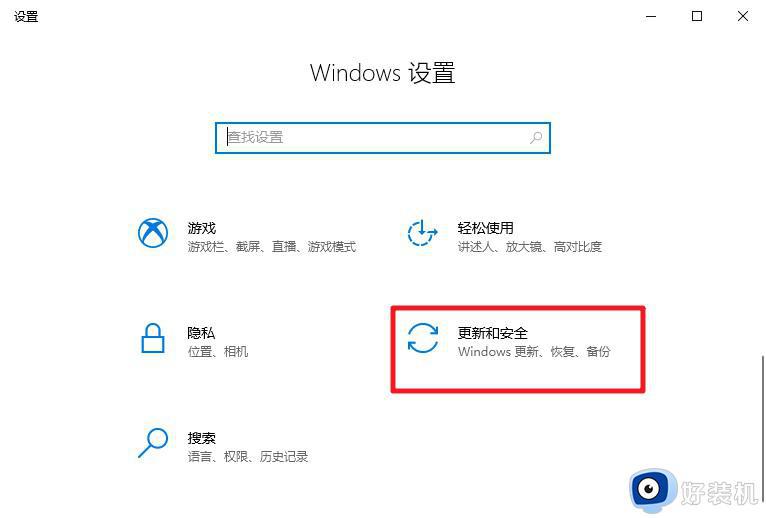
2、选择“恢复”,在重置此电脑下点击“开始”进行重置。
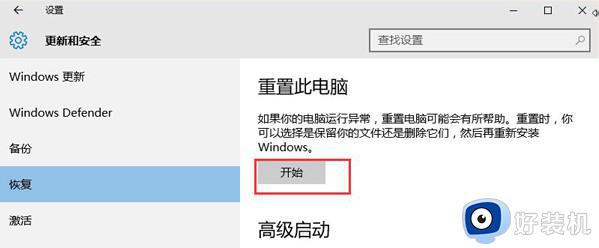
3、接下来会出现两个选项,分别是“保留文件”和“删除所有内容”。自行选择是否要保留个人文件和程序,或是删除所有的个人文件应用和设置。视自己有没有重要资料而谨慎选择。
PS:如果是预装的电脑还会有第三个选项“还原出厂设置”,可以将系统恢复到出厂时的样子。
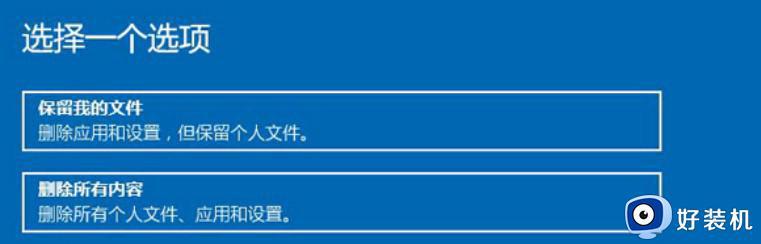
4、点击“重置”开始重置这台电脑,重置完成后电脑会重启,系统就可以正常使用了。

Win10系统文件损坏会导致电脑不能正常运行,参考上述步骤设置,文件就恢复完成,电脑也正常运行了。